Heim >System-Tutorial >Windows-Serie >Einfaches und praktisches Win11-Partitionstool: Tutorial zum Erweitern von Laufwerk C
Einfaches und praktisches Win11-Partitionstool: Tutorial zum Erweitern von Laufwerk C
- PHPznach vorne
- 2023-12-25 23:20:051503Durchsuche
Einige Freunde möchten Partition Assistant verwenden, um das Laufwerk C zu erweitern, weil ihr Laufwerk C zu klein ist, aber sie wissen nicht, wie sie das Laufwerk C mit Win11 Partition Assistant erweitern können. Tatsächlich müssen wir nur die integrierte Partitionserweiterung verwenden Funktion.
So erweitern Sie das Laufwerk C mit dem Win11-Partitionsassistenten:
1. Öffnen Sie zunächst den Partitionsassistenten und klicken Sie auf „Partitionserweiterungsassistent“ in der oberen linken Ecke.
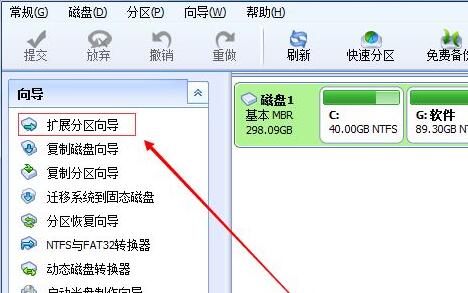
2. Wählen Sie dann „Systempartition erweitern“ und klicken Sie auf „ Nächste Seite“

3. Wählen Sie dann die Partition aus, die Platz für das Laufwerk C bieten soll, klicken Sie auf „Nächste Seite“

4. Ziehen Sie dann den Schieberegler in der Mitte, um die Größe der Erweiterung zu ändern .

5. Klicken Sie nach der Auswahl auf „Ausführen“ und warten Sie, bis die Software die erweiterte Partition automatisch ausführt.

Der Computer wird automatisch neu gestartet, nachdem die erweiterte Partition abgeschlossen ist. Sie brauchen sich keine Sorgen zu machen, warten Sie einfach auf den Neustart.
Das obige ist der detaillierte Inhalt vonEinfaches und praktisches Win11-Partitionstool: Tutorial zum Erweitern von Laufwerk C. Für weitere Informationen folgen Sie bitte anderen verwandten Artikeln auf der PHP chinesischen Website!
In Verbindung stehende Artikel
Mehr sehen- Windows7-Ultimate-Versionsschlüssel
- Windows erkennt, dass die EFI-Systempartition NTFS ist
- Was ist der Unterschied zwischen primärer Partition und erweiterter Partition?
- Was soll ich tun, wenn immer wieder die Meldung erscheint, dass meine Windows-Lizenz bald abläuft?
- So schließen Sie das Sicherheitscenter in Windows 10 vollständig

